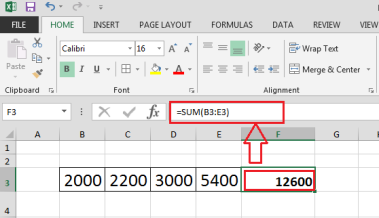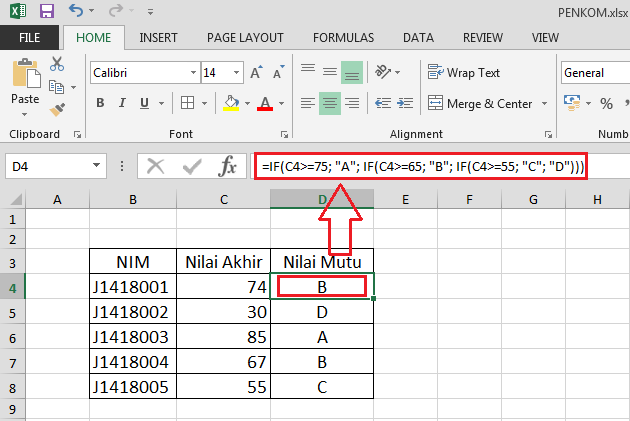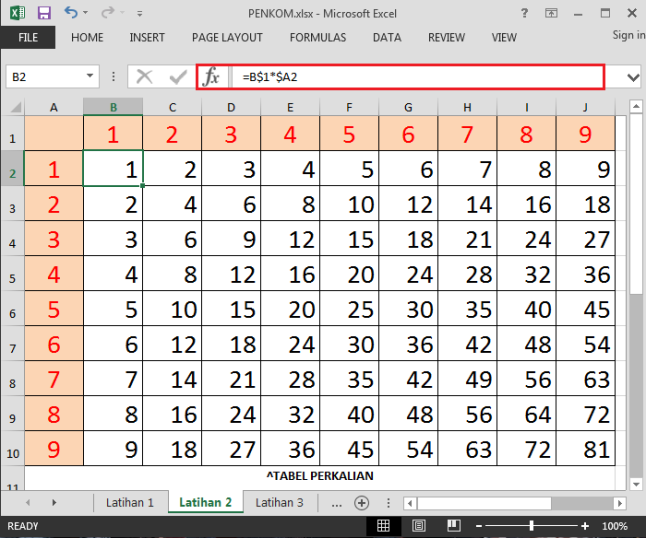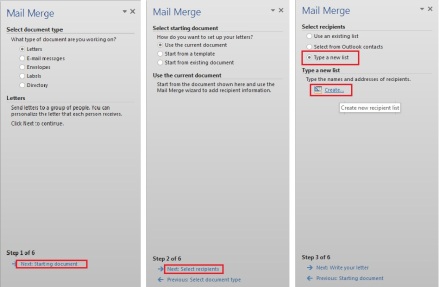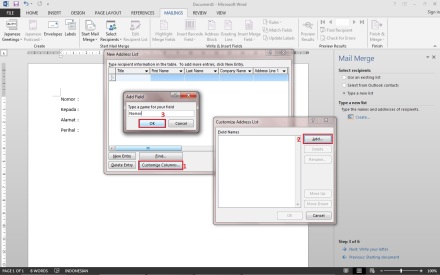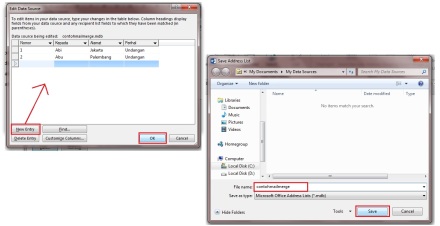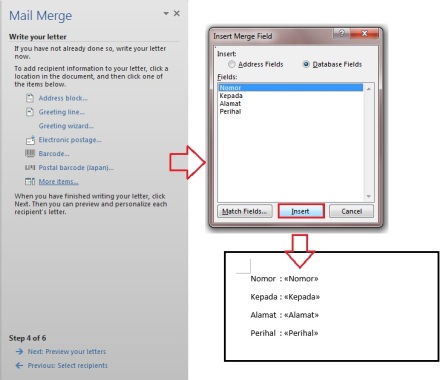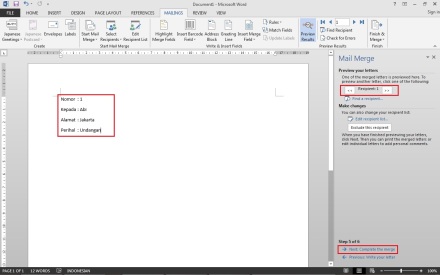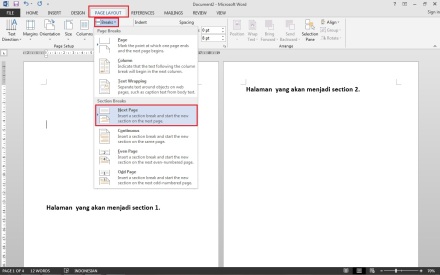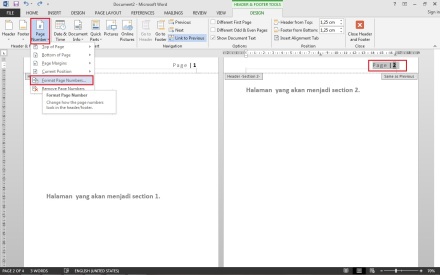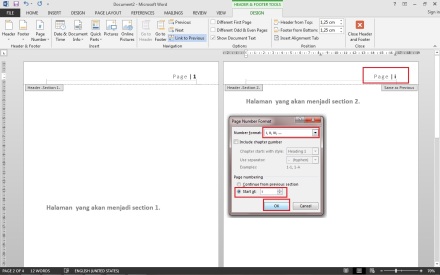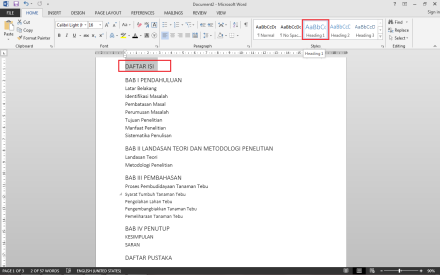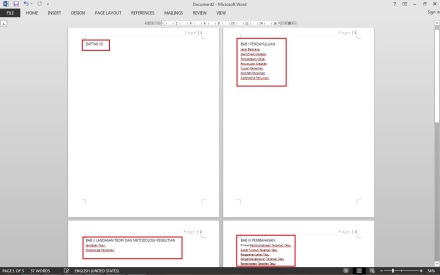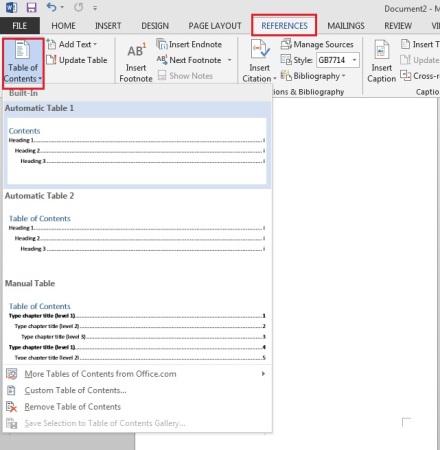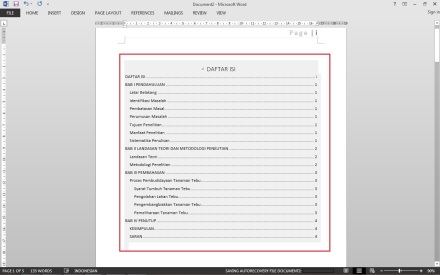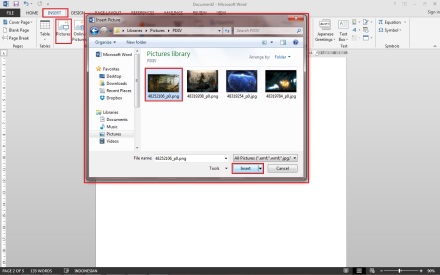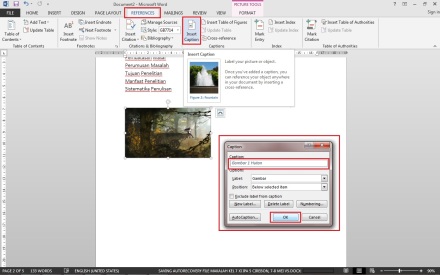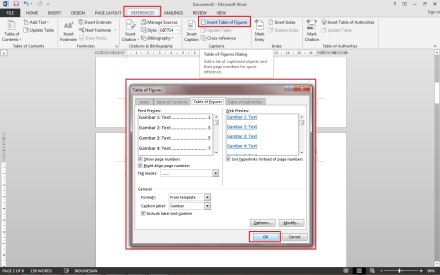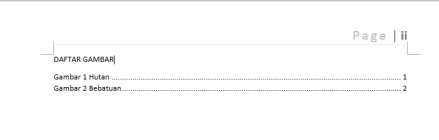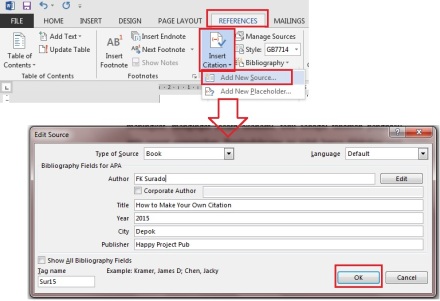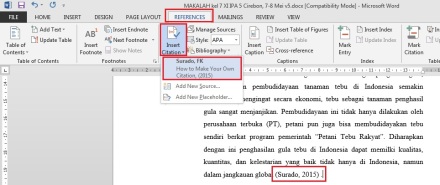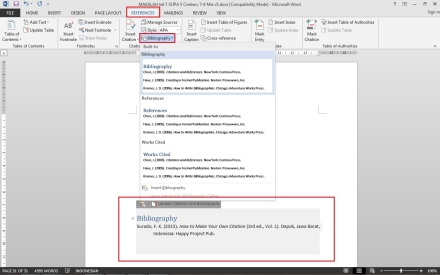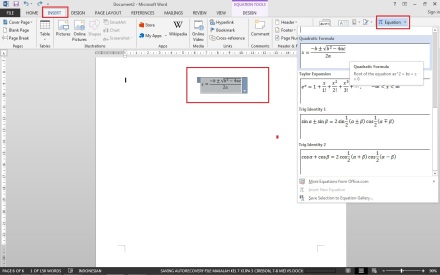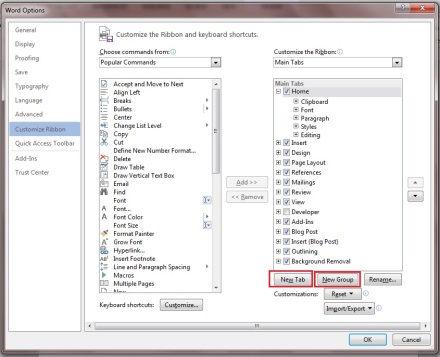Seperti biasa yang akan saya bahas disini adalah aplikasi bawaan Microsoft yang bernama Microsoft Power Point, berguna untuk mengajar, presentasi dan juga membuat animasi sederhana.
1. Membuat Presentasi Baru
Saat membuka powerpoint 2013 maka anda akan mendapatkan tampilan layar seperti dibawah ini dan anda cukup dengan memilih Blank Presentation.
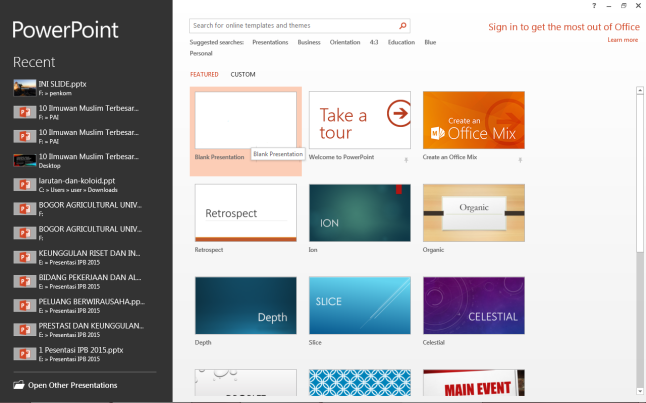

2. Mengatur Tema Slide
Untuk memperindah slide, gunakan fitur Themes. Pilih tab Design->Themes. Pilihlah tema sesuai yang anda inginkan
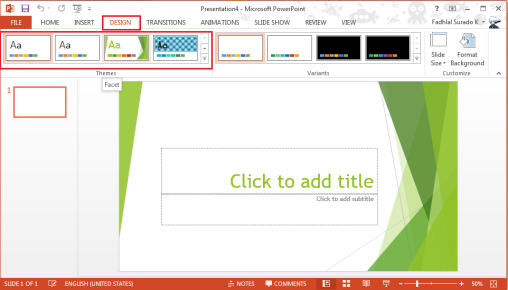
3. Desain Gambar
Anda bisa mengganti halaman background slide anda, caranya klik kanan slide anda lalu pilih Format Background . Setelah itu anda bisa memilih pattern fill atau pilih saja Picture or Texture Text .
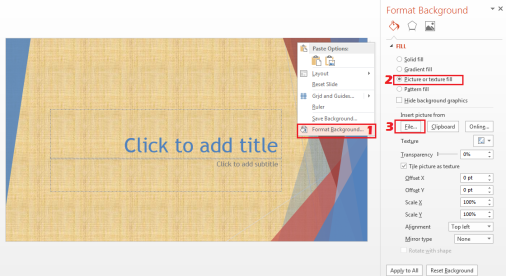
Halaman slide setelah gambar terpilih
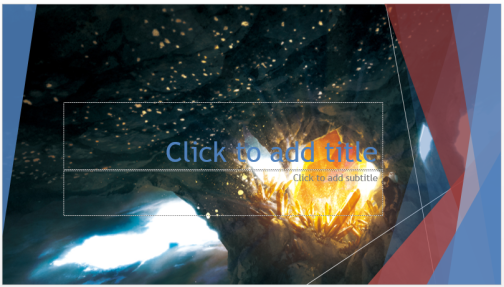
4. Transisi Slide
Untuk memperindah saat anda mengganti halaman slide anda bisa menggunakan Transitions. Disana banyak sekali transisi yang disiapkan oleh Microsoft agar tampilan slide anda indah.
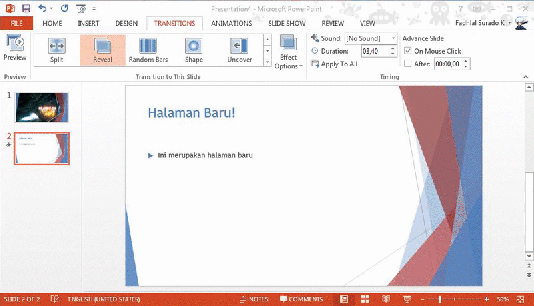
5. Animation pada Objek
Menambahkan animasi pada tulisan, gambar atau shape dapat membuat slide anda menjadi lebih indah untuk dipandang. Namun perlu diketahui jangan terlalu berlebihan dalam memberikan animasi agar fokus audience tidak berpusat pada animasi anda.
Ada beberapa macam animasi pada Power Point ini, diantaranya
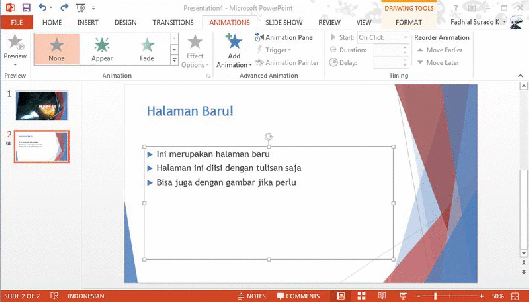
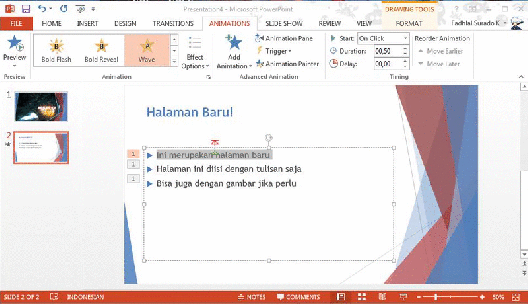
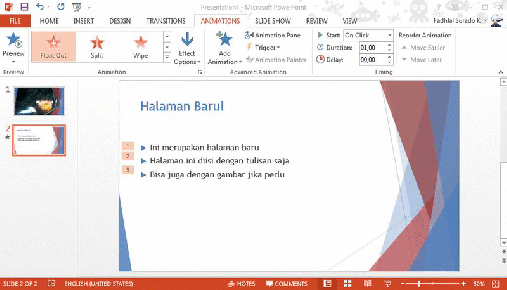
6. Hyperlink
Digunakan sebagai tautan ke suatu file atau object dan bisa juga digunakan untuk ke link internet.
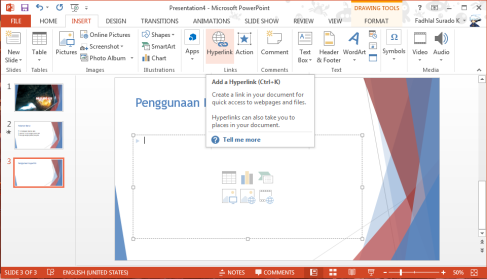
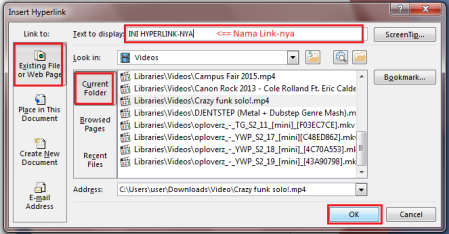
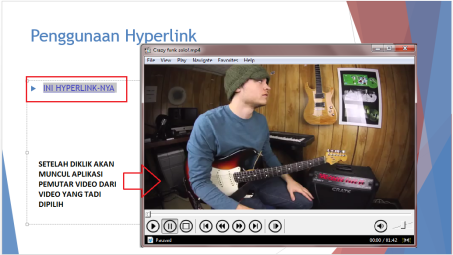
7. Smart Object
Berguna untuk menunjukkan proses atau pengurutan dan pembuatan bagan organisasi
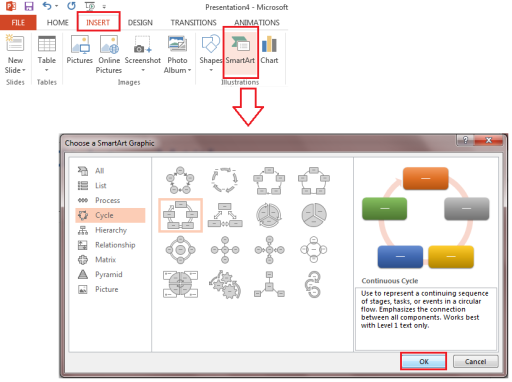
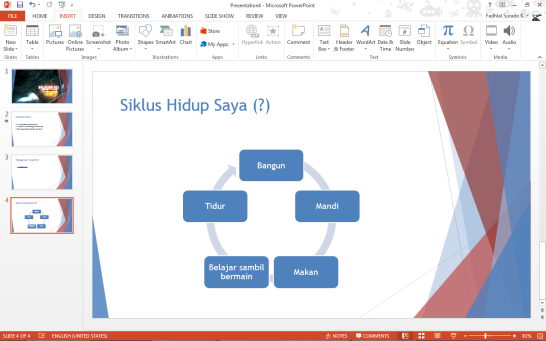
1. Membuat Presentasi Baru
Saat membuka powerpoint 2013 maka anda akan mendapatkan tampilan layar seperti dibawah ini dan anda cukup dengan memilih Blank Presentation.
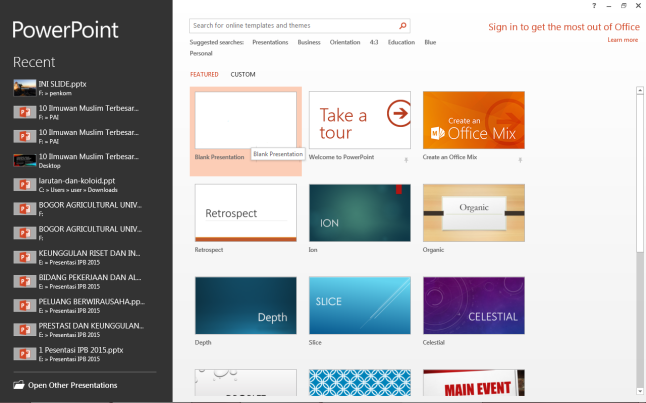

2. Mengatur Tema Slide
Untuk memperindah slide, gunakan fitur Themes. Pilih tab Design->Themes. Pilihlah tema sesuai yang anda inginkan
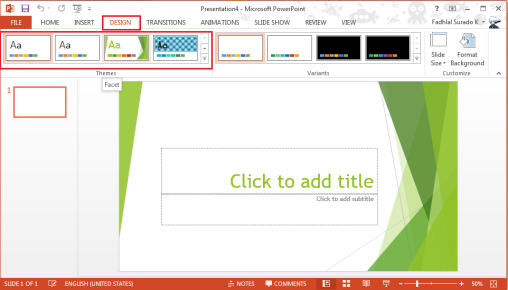
3. Desain Gambar
Anda bisa mengganti halaman background slide anda, caranya klik kanan slide anda lalu pilih Format Background . Setelah itu anda bisa memilih pattern fill atau pilih saja Picture or Texture Text .
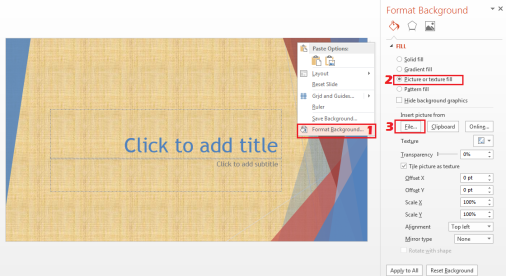
Halaman slide setelah gambar terpilih
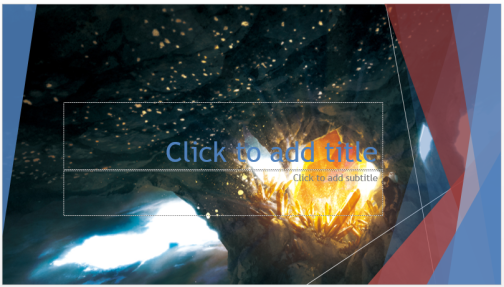
4. Transisi Slide
Untuk memperindah saat anda mengganti halaman slide anda bisa menggunakan Transitions. Disana banyak sekali transisi yang disiapkan oleh Microsoft agar tampilan slide anda indah.
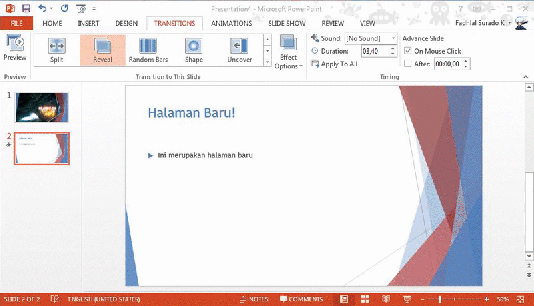
5. Animation pada Objek
Menambahkan animasi pada tulisan, gambar atau shape dapat membuat slide anda menjadi lebih indah untuk dipandang. Namun perlu diketahui jangan terlalu berlebihan dalam memberikan animasi agar fokus audience tidak berpusat pada animasi anda.
Ada beberapa macam animasi pada Power Point ini, diantaranya
- Entrance(Hijau): Animasi yang cocok digunakan untuk saat anda memasuki halaman slide baru
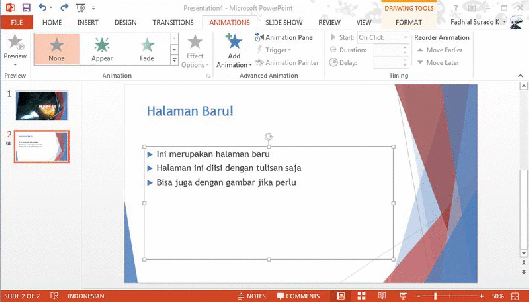
- Emphasis(Kuning): Untuk mempertegas suatu tulisan atau objek yang akan anda animasikan
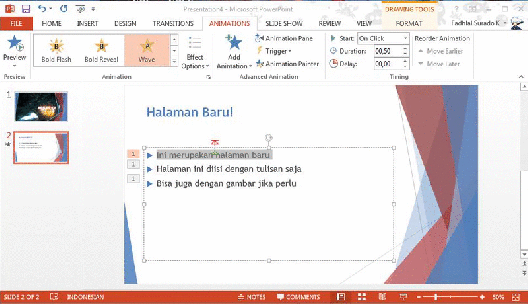
- Exit(Merah): Digunakan saat memasuki akhir slide anda
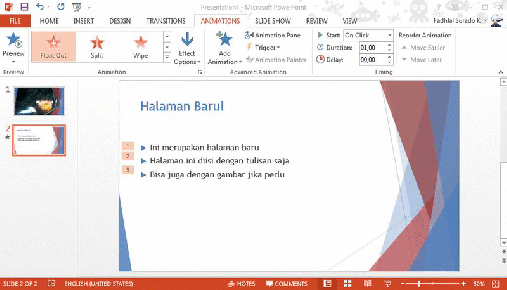
6. Hyperlink
Digunakan sebagai tautan ke suatu file atau object dan bisa juga digunakan untuk ke link internet.
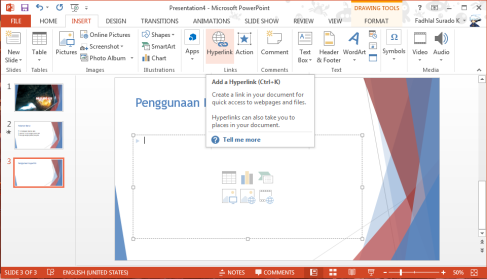
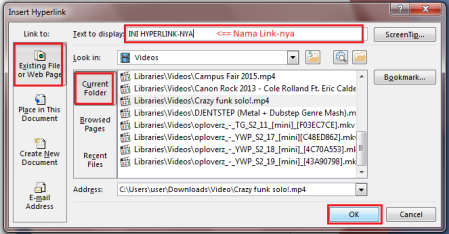
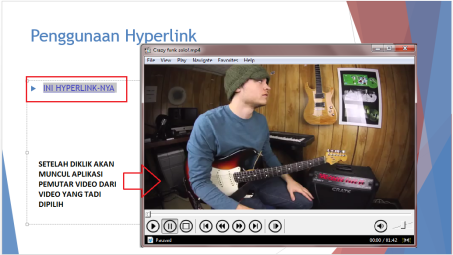
7. Smart Object
Berguna untuk menunjukkan proses atau pengurutan dan pembuatan bagan organisasi
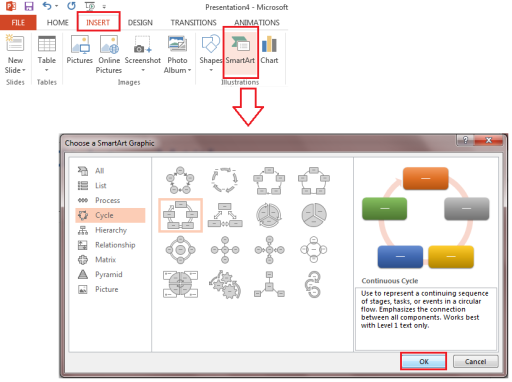
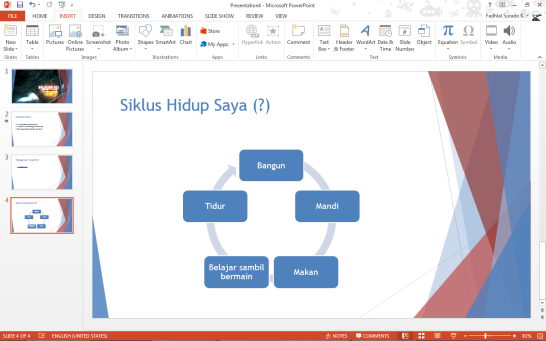

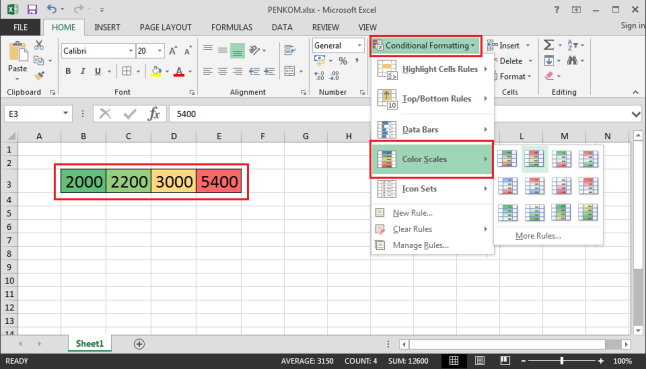 Conditional Formatting digunakan untuk menentukan tinggi rendahnya angka-angka dalam suatu baris/kolom.
Conditional Formatting digunakan untuk menentukan tinggi rendahnya angka-angka dalam suatu baris/kolom.